当前位置:首页 > 帮助中心 > 怎么用u盘重装联想小新Pro16?u盘重装联想小新Pro16的教程
怎么用u盘重装联想小新Pro16?u盘重装联想小新Pro16的教程
怎么用u盘重装联想小新Pro16随着时间的推移,电脑系统可能会变得缓慢或出现其他问题。在这种情况下,重装操作系统是一个不错的选择。而在众多方法中,小编推荐使用u盘启动盘来重装系统。因为它可以在电脑有问题的情况下,通过u盘启动盘去进行系统安装,操作也很简单。本文将介绍u盘重装联想小新Pro16的教程,让您的电脑焕然一新。

怎么用u盘重装联想小新Pro16?
一、制作大白菜u盘启动盘
1、打开电脑接入u盘,搜索并下载正版大白菜U盘启动盘制作工具。
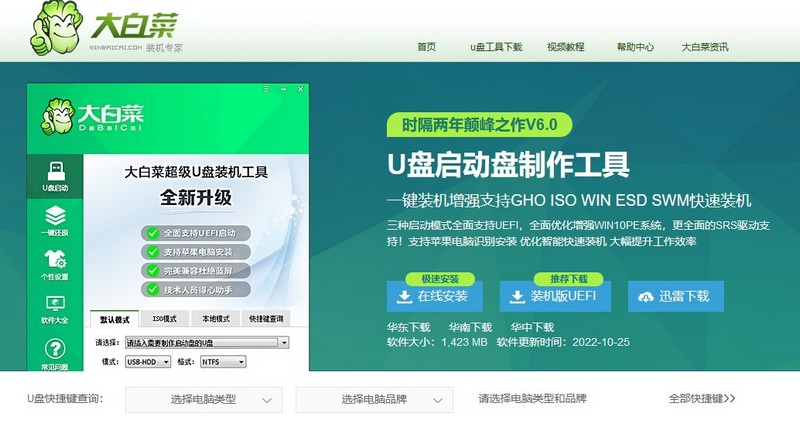
2、打开大白菜U盘启动盘制作工具后,如图设置,点击制作U盘启动盘就可以了。
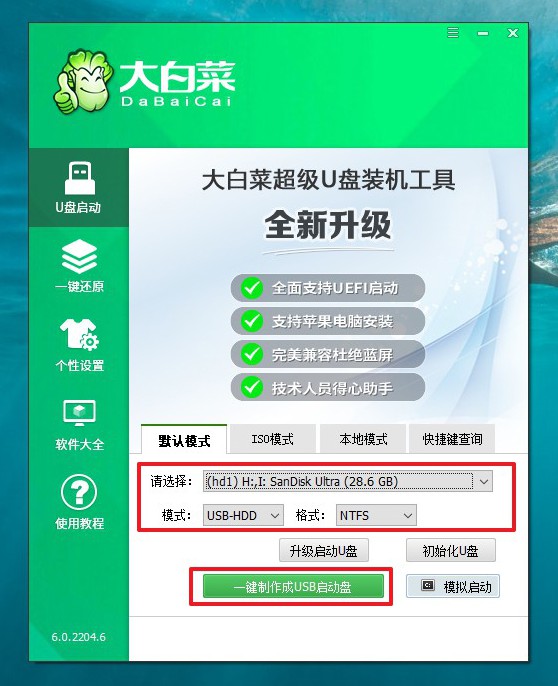
3、注意:制作大白菜u盘启动盘,会先格式化清理u盘原数据,有需要请提前备份。
二、设置大白菜u盘启动
1、这里是常见电脑品牌对应的u盘启动快捷键表格,先查询,再进行后续操作。
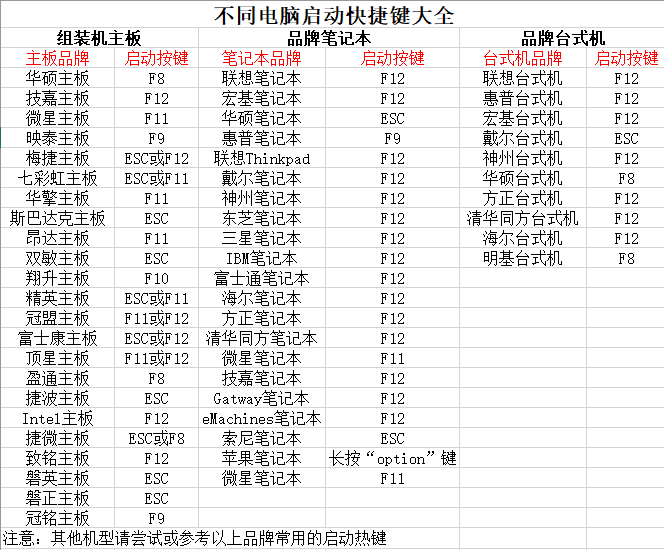
2、将大白菜u盘接入电脑,即可通过u盘启动快捷键,设置电脑从u盘启动,进入主菜单。
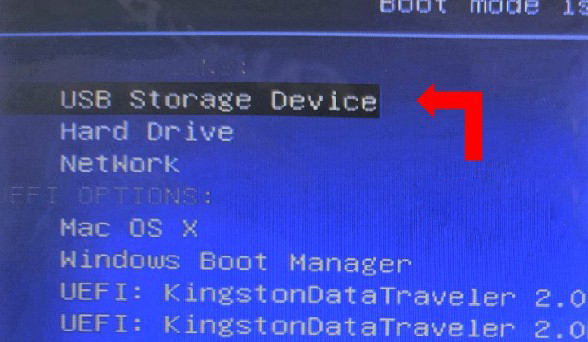
3、在大白菜主菜单界面,我们只需要选中【1】并按下回车即可。
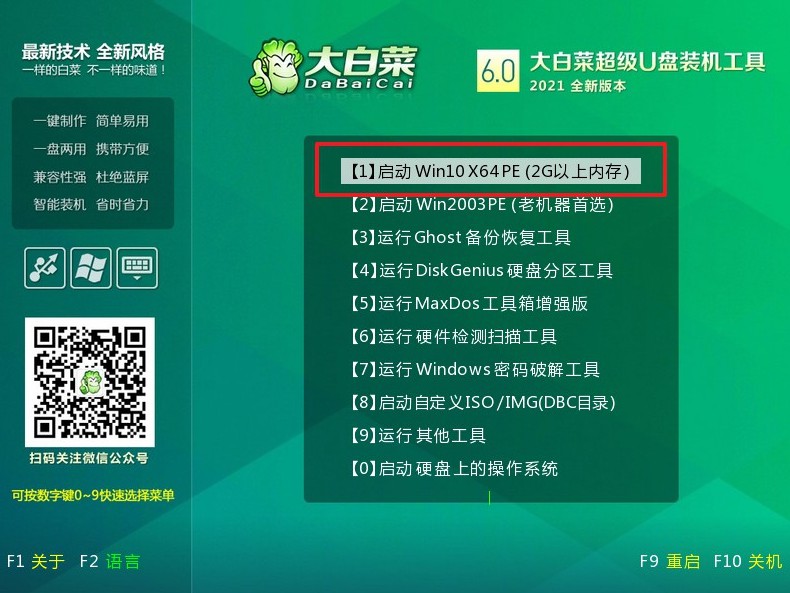
三、使用大白菜u盘装系统
1、在大白菜winpe桌面中,打开装机软件,如图所示设置,确认选项正确无误后,点击“执行”。
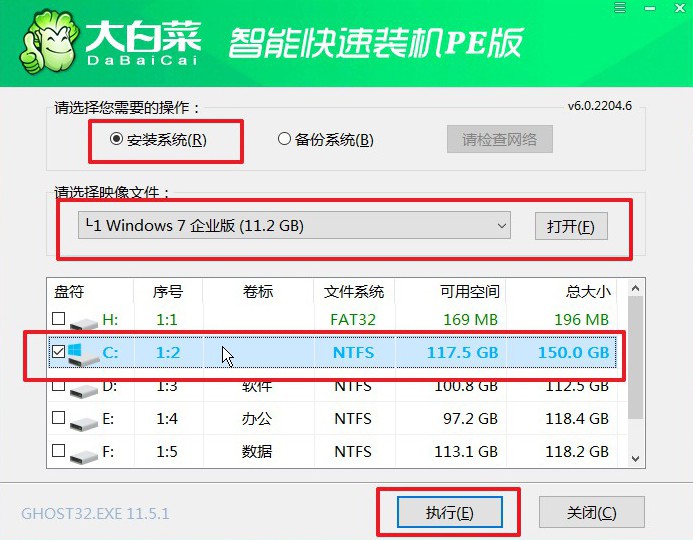
2、稍后,在还原界面中,涉及部分系统设置,只需默认勾选,点击“是”即可。
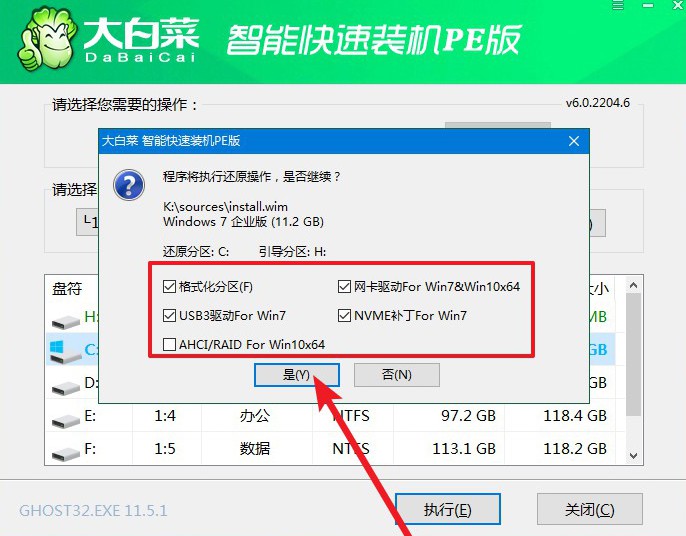
3、弹出大白菜系统安装进度界面后,核实相关信息,选择“完成后重启”。
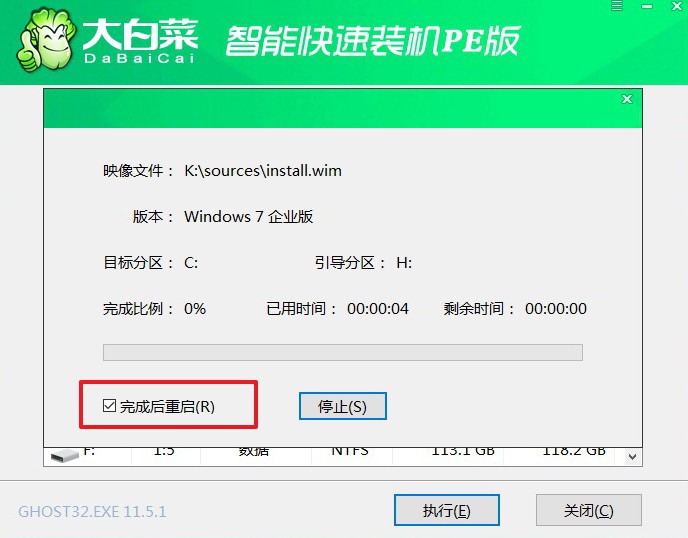
4、根据实际安装需要,电脑还会多次重启,期间不用操作,等待Windows7系统安装完成即可。

通过u盘重装联想小新Pro16的教程,您可以轻松解决电脑系统问题,并使其恢复到出厂设置。请记住,在进行任何重装操作之前,务必备份重要的文件和数据。在重装操作系统期间,不要中断电源或移除U盘,以免导致数据丢失或系统损坏。希望本文对您有所帮助,祝您顺利完成重装操作!

